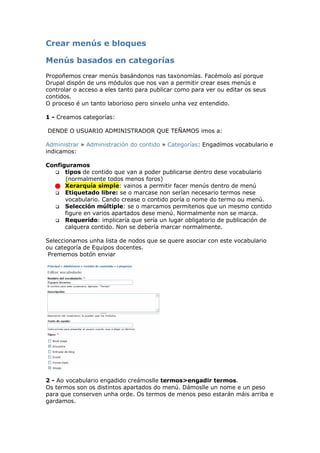
Crear Menus E Bloques
- 1. Crear menús e bloques Menús basados en categorías Propoñemos crear menús basándonos nas taxonomías. Facémolo así porque Drupal dispón de uns módulos que nos van a permitir crear eses menús e controlar o acceso a eles tanto para publicar como para ver ou editar os seus contidos. O proceso é un tanto laborioso pero sinxelo unha vez entendido. 1 - Creamos categorías: DENDE O USUARIO ADMINISTRADOR QUE TEÑAMOS imos a: Administrar » Administración do contido » Categorías: Engadímos vocabulario e indicamos: Configuramos tipos de contido que van a poder publicarse dentro dese vocabulario (normalmente todos menos foros) Xerarquía simple: vainos a permitir facer menús dentro de menú Etiquetado libre: se o marcase non serían necesario termos nese vocabulario. Cando crease o contido poría o nome do termo ou menú. Selección múltiple: se o marcamos permitenos que un mesmo contido figure en varios apartados dese menú. Normalmente non se marca. Requerido: implicaría que sería un lugar obligatorio de publicación de calquera contido. Non se debería marcar normalmente. Seleccionamos unha lista de nodos que se quere asociar con este vocabulario ou categoría de Equipos docentes. Prememos botón enviar 2 - Ao vocabulario engadido creámoslle termos>engadir termos. Os termos son os distintos apartados do menú. Dámoslle un nome e un peso para que conserven unha orde. Os termos de menos peso estarán máis arriba e gardamos.
- 2. Logo imos a lista de termos creados e engadímoslle correspondencia coa raíz ou outro termo. 3.- Entramos en Principal » Administrar » Configuración del sitio> Taxonomy Menu e seleccionamos a opción Normal na categoría creada Equipos Docentes 4.- Comprobamos na ruta inicio>administrar>mantemento usuarios>Taxonomy Access: Permissions> e activamos no usuario de administrador Create e Lista e permitir visualización En anónimo desmarcamos a opción de Create e autenticado>deixámolo como está e prememos o botón Save Category Permissions
- 3. 5 – Logo seguimos a inicio>administrar>mantemento usuarios> Control acceso e prememos no botón gardar permisos Así podemos saír e comprobar que xa se visualiza. Os roles bloqueados non fai falla tocarlle nos roles, están para non borrar. 6 - Na ruta Administrar » Construcción da páxina » Menús » Engadir menús engadimos menú, neste caso > Equipos Docentes, logo botón enviar. Entón vaise xerar ese menú. Fixarse que dito menú aparece ao final da páxina de menús. Entre o menú navegación 7 - Nesa mesma páxina de menús, buscamos dentro do menú de Navegación a categoría creada cos seus termos. Ahí mesmo, prememos na opción EDITAR ese vocabulario, ábrirase unha ventá na que temos que ir ao desplegable elemento padre (Navegación) e asignámoslle o nome do menú que fixemos, neste caso Equipos Docentes(2ª vez). Se fixemos ben as cousas veremos que o vocabulario e os termos agora están dentro do menú creado.
- 4. Normalmente desactivamos o vocabulario dentro do menú (aparecerá desactivar a primeira vez) para que se vexan so os termos salvo no caso de que ditos termos non estén expandidos. Se están expandidos non soe ter sentido que esté activo o vocabulario. Se desactivamos a categoría os termos expándense automaticamente. 8 – Creamos bloques. Se fixemos todo correctamente vamos á ruta Administrar » Construcción da páxina » Bloques e apareceranos un bloque co mesmo nome que o menú creado, coa categoría dentro se non está desactivada e os termos correspondente. Agora so nos queda marcar dito bloque e indicar onde o queremos: arriba, abaixo, dreira ou esquerda. De seguido prememos o botón de salvar Pechamos a sesión de Administrador, saímos e comprobamos como queda a páxina principal. Resumindo: Creamos unha Categoría cos seus termos. Logo creamos un menú no que facemos que navegue a categoría (Metemos a categoría cos termos dentro do menú). Con elo xa temos un bloque, que teremos que activar para que se vexa.